flash殿堂之路学习笔记
Flash 笔记

Flash 笔记1.flash时间轴的最重要的组件是图层、帧、播放指针。
2.flash场景是绘制,处理动画元素和测试动画的编辑区,是单独的帧合成动画的场所。
3.flash的符号1》符号库:每个flash文件都有自己的一个符号库,符号库是所有可重复使用元素的存储仓库,内部的符号可以通过文件夹组织管理。
2》符号类型:图形符号,影片剪辑符号,按钮符号。
按钮符号代表4种鼠标动作的状态;弹起、鼠标经过、按下、点击。
4. flash绘图工具1》在拖动鼠标画椭圆、矩形等时,按下【shift】键可以画出正圆、正方形等2》笔刷的填充模式:标准绘画、颜料填充、后面绘画、颜料选择、内部绘画。
3》墨水瓶用于改变矢量图的边框的属性,墨水瓶工具用于填充线条(图形轮廓路径)注意:填充的颜色,只能是实(纯)色,不能填充渐变色和位图。
以改变线条的属性,包括线型、样式、颜色等。
4》油漆桶工具;它的用途就是在封闭区域或有缺口区域中填入色彩,但必须设置封闭区域中存在的缺口大小程度。
缺口意义:不封闭空隙;填充区域不能有缺口,封闭小空隙;填充区域允许有小的缺口,封闭中等空隙:填充区域允许有中等缺口,封闭大空隙;填充区域允许有大的缺口5》调色板调色板的填充模式;纯色、线性、放射性、和位图6》调整工具渐变包括(线性渐变、放射性渐变)1)线性渐变的调整填充区的四周出现渐变方向控制点、渐变距离控制点、渐变中心控制点,拖动他们分别改变渐变方向、渐变距离和渐变中心位置。
2)放射性渐变的调整单击图形填充色,出现渐变圆的长宽比例控点、渐变圆大小控制点、渐变方向控制点和渐变心控制点。
拖动他们分别改变渐变长短轴、渐变离、渐变方向和渐变中心位7》套索工具可以选择对象中不规则的区域。
三种模式:自由模式、魔术棒模式、多边形模式魔术棒模式中,容差数即颜色选取范围。
值越小,选取的颜色越接近,选取范围越小。
Alpha(Alpha通道);修改实例的透明度。
Alpha通道的范围从0%(完全透明)到100%(不透明)5.flash的动画编辑包括[场景]、【图层】、【符号】【时间轴】【帧】1.》帧时间轴中的帧除关键帧外还有普通帧。
Flash复习课堂笔记

班级:____________ 姓名:_____________ Flash复习课堂笔记(一)一、与flash有关的文件类型:..fla文档.swf影片二、文件菜单:新建打开保存——fla导入(库、舞台)导出(影片)——swf发布(影片)——swf三、舞台的操作舞台大小背景颜色帧频率舞台背景(图片覆盖住舞台、元件覆盖住舞台)四、图层操作新建图层删除图层锁定图层显示图层图层改名调整顺序运动引导层遮罩层五、帧操作帧的分类(普通帧、关键帧、空白关键帧)选择帧在帧内添加内容(图片、形状、元件、声音) 删除帧、复制帧、剪切帧、粘贴帧将……延长至多少帧六、元件操作元件分类(影片剪辑、图形、按钮)新建元件(元件的内容可以导入)删除元件编辑元件由元件编辑回到场景七、图片操作(.jpg .bmp .png .gif)图片大小(直接告诉大小、与舞台一致)图片位置图片透明度(Alpha)任意变形上移、下移、顶层、底层八、文字操作插入文字文字大小颜色文字的打散(分离)九、声音操作添加声音(导入到库—选择帧—帧属性)设置声音(效果、同步等)十、动作补间1.大小的变化2.位置的移动3.透明度的变化十一、引导线动画制作动画1.添加运动引导层2.在运动引导层上用铅笔画出路径3.延长到多少帧4.在被引导层上设置开始帧和结束帧(关键帧)(拖动中心点,吸附到引导线的起点和终点)5.生成补间修改动画一般情况是起点和终点没设置好十二、形状补间动画1.形状变化2.文字变图形,图形变文字修改动画一般情况是元件没有打散(分离)十三、遮罩层遮罩层和被遮罩层(图层上右击选择)必须锁定才起作用遮罩层一般是形状被遮罩层上一般要做动画参照图层“制作日期”的动画,在“图层5”和“图层6”上制作遮罩动画,让文字“谢谢观赏”从分割线向左切出,图层名称不变(动画效果可参照“片尾动画.swf”)。
18题。
Flash学习笔记(一)

Flash学习笔记(⼀)Flash学习笔记(⼀)1. 概念:帧,关键帧,MacroMedia Flash,fps,补间动画,淡⼊,淡出帧:当flash停下来时的⼀幅画⾯就是⼀个帧。
帧总是与时间相关连的,我们平常看到的图像并不称作帧,就是因为它没有时间的概念。
两幅画之间,⽆所谓谁前谁后,但在⼀个flash中的两个帧,它们是有固定的先后关系的。
在播放时,也总是前⾯的那个帧先播放。
关键帧:这是动画制作者应该⼿动创建的帧。
Flash软件可以在关键帧中间⾃动创建过渡帧以实现动画的效果。
这些过渡帧⼜叫补间动画。
补间动画:参见关键帧MacroMedia Flash: ⼀种制作动画的软件fps:因为⼈眼有视觉残留的特性,因此连续播放的画⾯就可以形成动画。
每秒播放10幅画⾯(帧)以上,动画就⽐较连贯了,每秒播放的画⾯越多,画⾯就越连贯。
每秒中的帧数,即fps(Frame per second)时间轴:图层:如果我们想实现多个对象同时运动的效果,就可以运⽤图层来实现。
每个图层中放置⼀个对象,并实现其运动,然后将图层合成起来。
同样的概念有⾳轨和视轨。
舞台:⽤来绘制画⾯的地⽅,在绘图软件中叫画布。
当我们插⼊声⾳时,也是加到这个地⽅。
淡⼊:声⾳切⼊时⼩,逐渐放⼤到正常⾳量并保持稳定;应⽤于动画时,指后⾯的帧开始以较弱的亮度出现,逐渐加强到正常亮度。
淡出:声⾳逐渐变⼩,直到没有。
应⽤于动画时,指后⾯的帧的亮度逐渐变弱,直到没有。
淡⼊和淡出都是常⽤的声⾳和画⾯切换技术,使得场景的转换更加⾃然和柔和。
2. 制作⼀个flash,实现:三个圆圈,分别为红,黄,蓝三⾊,开始时,红圆圈位于画⾯左上⾓,黄圆圈位于中上部,蓝圆圈位于右上⾓,动画结束时,蓝圆圈直线运动到左下⾓,黄圆圈直线运动位于中下部,红圆圈直线运动右下⾓。
整个动画配乐,动画播放长度刚好等于⼀⾸歌曲播放完的时间。
要求三个圆在⾳乐播放⼀半时在中⼼点能够重合。
步骤:a.⽤三个图层来分别绘制三个圆的运动。
FLASH课程笔记

CS
• 绘图工具绘制的各种图形。
绘 图 工 具 的 使 用
问 题 解 答
• 创建逐帧动画的几种方法 • 方法1:绘制矢量逐帧动画 • 用鼠标或压感笔在场景 中一帧帧的画出帧内容( 参考实例):生长的小花
问 题 解 答
• 创建逐帧动画的几种方法 • 方法2:用导入的静态图片 建立逐帧动画(蝴蝶纷飞) • 用jpg、png等格式的静态图 片连续导入到Flash中,就 会建立一段逐帧动画(参考 实例:人物的跑动、奔跑的 豹子)。
般在 可 以 方有 法 中 种位 使图 用一 Flssh , 3
• 一、作为动画的背景来பைடு நூலகம் 用. • 二、将其转化成填色图案 使用。 • 三、把位图转化为Flash所 使用的矢量图形进行修改。
:
图 片 的 应 用
• •
•
•
•
1、利用钢笔工具绘图。 要绘制精确的路径,如 直线或者平滑流畅的曲线, 您可以使用钢笔工具。 使用钢笔工具绘制直线的方 法:起点单击一下鼠标,终 点单击一下鼠标。 使用钢笔工具绘制曲线的方 法:起点单击,终点拖动鼠 标滑动。 2、使用套索工具:演示
执行以下其中一项操作:
图 片 导 入 的 方 法 一、要将文件直接导入到当前的 Flash 文档中,请选择“文件”>“导 入到舞台”。 二、要将文件导入到当前 Flash 文档 的库中,请选择“文件”>“导入到 库”。 三、在“导入”对话框中,从“文件 类型”或“显示”弹出菜单中选择一 种文件格式。 四、定位到所需的文件,然后选择它。 五、单击“打开”。 (如果要导入的 文件名称以数字结尾,并且在同一文 件夹中还有其他按顺序编号的文件, 请选择是否导入文件序列。单击“是” 导入所有的顺序文件。单击“否”只 导入指定的文件。)
flash知识点归纳总结
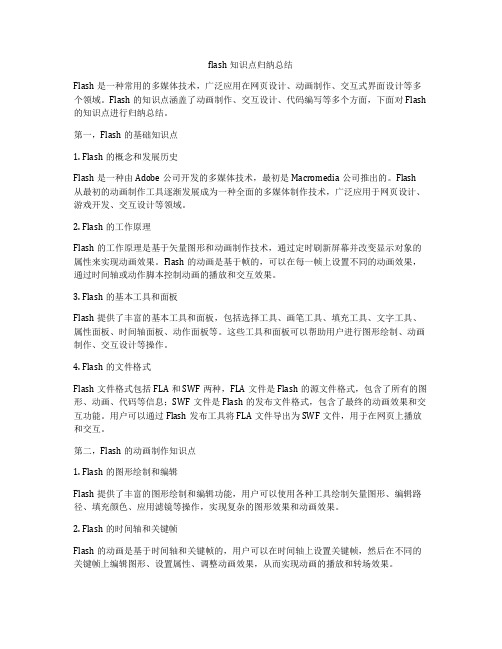
flash知识点归纳总结Flash是一种常用的多媒体技术,广泛应用在网页设计、动画制作、交互式界面设计等多个领域。
Flash的知识点涵盖了动画制作、交互设计、代码编写等多个方面,下面对Flash 的知识点进行归纳总结。
第一,Flash的基础知识点1. Flash的概念和发展历史Flash是一种由Adobe公司开发的多媒体技术,最初是Macromedia公司推出的。
Flash 从最初的动画制作工具逐渐发展成为一种全面的多媒体制作技术,广泛应用于网页设计、游戏开发、交互设计等领域。
2. Flash的工作原理Flash的工作原理是基于矢量图形和动画制作技术,通过定时刷新屏幕并改变显示对象的属性来实现动画效果。
Flash的动画是基于帧的,可以在每一帧上设置不同的动画效果,通过时间轴或动作脚本控制动画的播放和交互效果。
3. Flash的基本工具和面板Flash提供了丰富的基本工具和面板,包括选择工具、画笔工具、填充工具、文字工具、属性面板、时间轴面板、动作面板等。
这些工具和面板可以帮助用户进行图形绘制、动画制作、交互设计等操作。
4. Flash的文件格式Flash文件格式包括FLA和SWF两种,FLA文件是Flash的源文件格式,包含了所有的图形、动画、代码等信息;SWF文件是Flash的发布文件格式,包含了最终的动画效果和交互功能。
用户可以通过Flash发布工具将FLA文件导出为SWF文件,用于在网页上播放和交互。
第二,Flash的动画制作知识点1. Flash的图形绘制和编辑Flash提供了丰富的图形绘制和编辑功能,用户可以使用各种工具绘制矢量图形、编辑路径、填充颜色、应用滤镜等操作,实现复杂的图形效果和动画效果。
2. Flash的时间轴和关键帧Flash的动画是基于时间轴和关键帧的,用户可以在时间轴上设置关键帧,然后在不同的关键帧上编辑图形、设置属性、调整动画效果,从而实现动画的播放和转场效果。
3. Flash的动画效果和过渡效果Flash提供了丰富的动画效果和过渡效果,用户可以通过时间轴和属性面板设置动画的速度、缓动、旋转、缩放、颜色变化等效果,同时也可以设置场景的过渡效果,实现平滑的场景切换和过渡效果。
flash学习笔记

flash学习笔记一、文字技巧1、文字作补间动画前应该首先保证是元件(在第一帧时就转化为图形元件)。
Alpha值应该在属性面板中而不是在颜色混色器中设置。
2、文字作形变动画前应该首先保证文字两次被分离(成为形状)。
二、添加形状提示:1、创建形状补间。
2、前一个关键帧中添加几个形状提示,后一个关键帧中就自动产生几个形状提示。
3、当形状提示符位置调整准确时,前者为黄色,后者为绿色。
三、两种补间1、形状补间是形状之间的动画,动画补间是元件或绘制对象之间的动画。
四、动作脚本。
1、为动作脚本添加注释。
单行注释://;多行注释:/*……*/。
2、脚本执行顺序:从上往下,从左往右。
第一帧的执行顺序:先执行主场景中第一帧的代码,再执行第一帧的影片剪辑中第一帧的代码。
从第二帧开始遵循一般原则。
3、能够在帧上、影片剪辑上、按钮上、as文件中添加动作语句。
Flash推荐在专门的同一层上或as文件中添加动作脚本,以便于调试。
4、在专用代码层添加代码时要出现代码提示:按钮名后要加_btn;影片剪辑名后要加_mc;动态文本或输入文本名后要加_txt。
5、相对路径:this;绝对路径:_root。
6、冒号“:”用于指定数据类型。
例如:var i:s tring=”2”等同于var i=”2”(字符串类型);7、坐标问题:场景的左上角坐标为(0,0),场景中的对象也以它左上角坐标为其坐标值,动作脚本中控制的则是它的注册点的坐标(脚本中旋转时也是以注册点为中心)。
8、变量的声明:变量名的第一个字符必须是字母、下划线或美元符号,否则不能识别;变量名不能是关键字或ActionScript文件;变量在其作用区域内是唯一的,否则只执行最后一个;同一个字母大小写不同则是不同的变量;布尔变量应以“is”开头,例如:var ishh=false。
9、变量的作用域:全局变量,对于文档中的每个时间轴和作用域来说都是可见的,在变量名前用_global标示符,而不能用var,例如,_global.my Name=”George”准确,但var _global.myName=”George”就错误;时间轴变量,使用var,可用于该帧和其后所有的帧;本地变量,在函数体内使用var时声明的变量,在该函数块结束时过期。
学习Flash的心得与收获(范文)

学习Flash的心得与收获(范文)第一篇:学习Flash的心得与收获(范文)学习Flash的心得与收获通过学习Flash动画教学基础,使我对Flash动画有一个新的认识Flash是一个常用的动画制作软件,利用它可以制作出教学所需的各种动画。
用Flash动画制作的课件能使学生不由自主地集中全部注意力,引起学生的浓厚兴趣,激发学生强烈的情感,从中获得直接、生动、形象的感性知识。
还可以使学生的心理活动处于积极状态,能更好地把知识技能传授给学生,加快师生间的信息传递,优化教学过程,从而获得良好的教学效果。
通过这次学习,使我对Flash的动画制作有了比较全面的了解。
用Flash制作的课件,给我们的教学提供了新的教学模式与方法,课件的形象具体、图文并茂、静动协调、声悦色靓,等等给学生接受新的知识增添了不少的趣味与新奇,从而激发了学生的求知欲,使学生对知识产生了浓厚的兴趣,这些是传统下的教学模式和方法无法相比的。
所以,我认为:老师们要积极主动地自觉地学习现代信息技术,学会利用现代信息技术制作切实可行的课件辅助我们的教学,让学生的听觉、视觉耳目一新,奋飞自己想象的翅膀,我们的教学将出现更美丽的春天!Flash动画设计的三大基本功能是整个Flash动画设计知识体系中最重要、也是最基础的,包括:绘图和编辑图形、补间动画和遮罩。
这是三个紧密相连的逻辑功能,并且这三个功能自Flash诞生以来就存在。
Flash动画说到底就是“遮罩+补间动画+逐帧动画”与元件(主要是影片剪辑)的混合物,通过这些元素的不同组合,从而可以创建千变万化的效果1、图形操作绘图和编辑图形不但是创作Flash动画的基本功,也是进行多媒体创作的基本功。
在绘图的过程中要学习怎样使用元件来组织图形元素,这是Flash动画的一个巨大特点。
2、补间动画补间动画是整个Flash动画设计的核心,也是Flash 动画的最大优点,它有动画补间和形状补间两种形式。
学习Flash动画设计,最主要的就是学习“补间动画”设计。
flash心得体会6篇

flash心得体会6篇具有深远影响的心得体会是可以让我们的思想得到提升的,心得的写作可以帮助我们理清思路,真实的情感让这个过程变得更加有意义,下面是本店铺为您分享的flash心得体会6篇,感谢您的参阅。
flash心得体会篇1我们的工作,就其本身的性质和逻辑来说,就是不断地关心学生的成长。
我们任何时候都不应将教学工作理解为单纯的传道、授业、解惑,而应将更多的心力放在如何维持和保证师生之间不可或缺的心灵沟通上面。
只有善解人意的教师,才是真正的教师。
在教育学生中,应多多采用赏识教育法,让学生在鼓励中发扬成绩,在微笑中认识不足,在轻松愉快的氛围中发展进步。
在日常教学中,我们面对的多数是性格迥异、基础参差、期望不同的学生。
这就需要教师顾及到学生自身存在的特点,及时激发他们学习的内部动力,并多给学生一些建立自信心的机会。
教师的评价,无论是积极的还是消极的,都往往能对学生产生一定程度的影响。
因此,我们对于学生获得的哪怕是极其微小的成功和进步,都应给予真诚的肯定和赞扬。
喜欢鼓励学生的教师,犹若清晨的一缕曙光,足以照亮学生心底黯淡的殿堂。
往往老师一句体谅的言语,就能使学生的情绪稳定下来,重新恢复信心;一番指引暗示的劝导,就能帮助学生走出迷雾,远离误区。
在一次的跳绳比赛中,我对此有了深刻的体会。
训练跳长绳时,女生两分钟勉强跳一百三十个,我很着急,就大声地训斥她们这样跳不行,那样跑不好,训得越凶,她们失误就越多,后来她们都找借口不跳了,一了解才知道原来那些不会跳的,或没有参加比赛的学生站在旁边看,悠哉悠哉,反而挨不到教师的批评,而她们就是因为参加比赛才被老师批评的,所以觉得还不如不跳。
我意识到我太性急了,她们能参加比赛就已经是很积极了,我真不应该这么凶的批评她们。
调整一下自己的情绪,我先在班上大大表扬了参赛队员的勇气和集体荣誉感;在训练时,我一个劲儿地夸她们跳得灵活,跑得很快,哪怕失误,我也说比以前好十倍,女生越跳越自信,越跳越积极。
Flash制作课堂笔记(doc 14页)(正式版)

【课堂笔记】·10.16 (Flash ) (考试时使用软件:Flash ·MX )Adobe Flash Adobe Flash (原称Macromedia Flash ,简称Flash ;前身FutureSplash ),是美国 Macromedia 公司(现在已被Adobe 公司收购)所设计的一种二维动画软件。
通常包括Macromedia Flash ,用于设计和编辑Flash 文档,以及Adobe Flash Player ,用于播放Flash 文档。
(Flash 操作界面)“帧频”:—— 即一秒钟影片内走过多少帧图片。
一般设置为20 — 39左右,考试时尽量设置高。
插入“关键帧”:—— 用鼠标选中“时间轴”上所需“帧”,按【F6】—— 或用鼠标对“帧”右击 / 在跳出“下拉菜单”中选择“插入关键帧” 删除“帧段”: (即一次性删除两个或两个以上不需要的“帧”)—— 用鼠标在“时间轴”上选中需删除“帧段”上的“尾帧”, 按住【Shift 】 ,再选中“首帧”,整个“帧段”即被全部选中,右击 / 在跳出“下拉菜单”中选择“删除帧”转换为“元件”: (将“点阵”图转换成“矢量”图)—— 用鼠标选中图片,按【F8】—— 或对图片右击 / 在跳出“下拉菜单”中选择“转换为元件” —— 在“转换为元件”对话框中设置“名称”、“行为”等启动“对齐”面板: (调整图片在场景内位置)—— 按【Ctrl 】+ 【K 】—— 或 单击“菜单栏”中“窗口” / 在“下拉菜单”中选择“对齐”启动“库”面板: (“库”面板既是显示储存外来“图片”及制作完成的“按钮”和“影片剪辑”等内容的窗口)—— 按【Ctrl 】+ 【L 】—— 或 单击“菜单栏”中“窗口” / 在“下拉菜单”中选择“库” (注:每一图层内,最好仅放置一副图片,以便于修改及防止操作时互相混淆、干扰) 创建“补间动画”: (计算机自动在“首帧”与“尾帧”间创建“过渡帧”)—— 先在“时间轴”上插入“首帧”与“尾帧” —— 右击“首帧”/ 在跳出“下拉菜单”中选择“创建补间动画”,即在“过渡帧”上出现“紫底箭矢图”,但若箭矢呈虚线则表示创建补间失败对动画进行“预览”: —— 按【Ctrl 】+ 【回车】键动画播放完毕后,自动停止,不再循环播放:—— 在“时间轴”上单击选中“尾帧”,修改其属性 —— 单击“属性栏”上方【动作—帧】按钮 / 打开“动作—帧”面板,单击【+】(将新项目添加到脚本中)按钮—— 在菜单中选择“动作”/ “影片控制”/ “stop ”(注:在不同版本的flash 软件里,其中动作名称也会略有不同,这点需要注意)—— 完成后,“尾帧”上方将出现字母“a ”:“形状动画”的制作:—— 先用“钢笔工具”在“首帧”绘制一幅图形(一定须是点阵图) —— 退后10或20帧(尺度自己掌握)处插入“关键帧”,在其中绘制副不同的图形(也得是点阵图),用作“尾帧”—— 将下方“属性”工具栏中的“补间”选择成“形状”,“时间轴”上自动生成“形状补间动画”(绿底箭矢)注: —— 若图形是文字,则需要将文字打散(选中文字,右击 / 选择“分离” / 再右击 / 选择“分离”),变为点阵图整体文字分散到图层: (便于逐一制作效果)—— 选中文字,右击 / 选择“分离”(整体文字被打散)—— 再右击 / 选择“分散到图层”(为单个文字建立各自图层)“旋转”图片的制作:—— 在“首帧”绘制一幅图形(转换成“图形”元件) —— 退后10或20帧(尺度自己掌握)处插入“关键帧”/ 使用“工具栏”中“任意变形工具”旋转180度—— 选中首帧,右击 / 选择“创建补间动画”—— 到下方“属性”工具栏中的“旋转”内选择图片旋转方向“路径跟随动画”的制作:—— 单击【添加运动引导层】 按钮,为“图层1”添加一个引导层—— 在“引导层”内绘制条引导线(注:不要将引导线变成图形) —— 在“图层1”中绘制个“圆形”(将其变成图形),用鼠标将圆形拖至引导线的一端(圆心对准线头)—— 在“图层1”的“尾帧”内,按【F6】(复制圆形)—— 在“引导层”的“尾帧”内,按【F5】(插入帧)—— 用鼠标将圆形拖至引导线的另一端注: —— 引导线若为圆形,则只需要将圆形打破即可(用“工具栏”中的“橡皮工具”,擦除一部分)在动画场景中插入“影片”:—— 选择一个“空白关键帧”/ 单击“属性栏”上方【动作—帧】按钮 / 打开“动作—帧”面板,单击【+】(将新项目添加到脚本中)按钮,在下拉菜单中选择“动作”/ “浏览器/网络”/“loadMovieNum ” —— 在跳出的设置栏内的“URL ”项中输入“路径名”(小软件:可用【超级解霸】软件把MOV 文件导成JPG 序列文件,再选择时间段,进行片段截取)练习一:“重播按钮”制作(使用软件:Flash ·8.0)制作“按钮”元件:—— 选择一副已完成的动画(要求:影片播放完毕后,能自动停止),进入其“尾帧”内 —— 在场景中用“椭圆工具”绘制一副“圆形”,作为按钮图标 / 右击 / 在下拉菜单中选择“转换为元件”(或按【F8】)—— 为“转换为元件”对话框内的“行为”选择“按钮”,并为其取名,单击【确定】 设置“按钮”元件:—— 在场景中对之前做的按钮直接双击 或 到“库”中对按钮元件双击—— 进入“按钮”元件设置场景内,在其“时间轴”位置处有四个按钮状态:“弹起”、“指针经过”、“按下”、“点击”—— 为前三者“弹起”、“指针经过”、“按下”的设置内插入“关键帧”,并将场景内按钮颜色各做调整和用“文本工具”输入不同名称,以便观察效果 为“按钮”元件设置“行为”、“结果”:—— 单击按钮,从“按钮”设置场景回到主场景文件中—— 选中场景中的“按钮”图案 —— 单击“属性栏”上方【动作—帧】按钮 / 打开“动作—帧”面板,单击【+】(将新项目添加到脚本中)按钮,在下拉菜单中选择“动作”/ “影片控制”/ “on ”—— 在跳出的设置选项栏内,对“释放”打勾(按钮释放后效果)—— 再单击【+】按钮,在下拉菜单中选择“动作”/ “影片控制”/ “goto ” —— 在跳出的设置选项栏内,“帧”设置为“1”(影片自第一帧开始重播),单击【确定】 —— 按【Ctrl 】+ 【回车】键,观看效果练习二:“扫光文字” 效果制作(使用软件:Flash ·8.0)输入“文字”或“图片”:新建文档,将场景背景色设为“黑色” —— 在“图层·1”的场景中输入文字(转换为“图形”元件),当作“扫光”对象 —— 之后,右击“图层·1”时间轴的“首帧”/ “复制帧”—— 在“图层·1”的50帧(尺度自己掌握)处/ “插入关键帧”—— 插入“图层·2”/ 右击“图层·2”时间轴的“首帧”/ “粘帖帧”(这样做可以保证两张文字图片在不同图层的同一位置)—— 在“图层·2”的50帧处 / “插入关键帧”绘制“光柱”:—— 插入“图层·3”/ 在场景中用“矩形工具”绘制一条彩色光柱(转换为“图形”元件)—— 在“图层·3”的50帧处/ “插入关键帧”/ 用鼠标将彩色光柱由左则拖至右侧—— 右击“图层·3”的首帧 / “创建补间动画”设置“遮罩”效果:在左上角“图层栏”内 —— 用鼠标将“图层·3”拖至“图层·2”下方 —— 对“图层·2”的名称,右击 / “下拉菜单”中选择“遮罩层”,完成—— 按【Ctrl 】+ 【回车】键,观看效果学习要点:“遮罩”就是将景物遮挡住,使其不显现,而在Flash 软件中的“遮罩”命令则相反,使被遮罩的物体显现,这道题主要难点就是对于“遮罩”内容的理解(最终效果图)练习三:“闪光文字”效果制作(使用软件:Flash ·8.0)输入“文字”:—— 新建文档,将场景背景色设为“蓝色”—— 在场景中输入文字将文字“打散”: 注意: —— 下方这步操作,可以省略—— 之后,用“选择工具”选中“文字”,右击 /“分离”(以上步骤与之后的操作无关,这项操作是为单独字母或文字设置效果作准备) 注: —— 选中文字,右击 / 选择“分离”(整体文字被打散)—— 再右击 / 选择“分散到图层”(为单个文字建立各自图层)(这项操作可以使整体文字分散到图层)转换成“元件”并设置效果:——将“文字”全部选中,单击“菜单栏”的【插入】按钮 / “新建元件”或直接右击,在下拉菜单中选择“转换为元件”——在“转换为元件”对话框中的“行为”一项中选择“影片剪辑”,确定——进入文字的“影片剪辑”元件设置场景内,在“时间轴”的20帧(尺度自己掌握)处“插入关键帧”——再将“文字”图片用“任意变形工具”放大Array——再右击“首帧” / “创建补间动画”,为“文字”元件作出放大逐渐效果制作文字“闪光”效果:——单击按钮,从“影片剪辑”设置场景回到主场景文件中——除“图层·1”外,新建4个图层——将“文字”元件拖入“图层·5”的“首帧”场景中——再对“首帧”,右击 / 下拉菜单中选择“复制帧”——到“图层·4”中,在其“时间轴”的“7帧”处,右击 / 下拉菜单中选择“黏贴帧”(目的是保证两幅文字元件在不同图层的同一位置)——以此类推,将“文字”元件在全部5张图层内平均分布,如图:帧”持平(只需对各自图层27帧处,单击【F5】(插入帧),即可)(最终效果图)学习要点: 所谓“闪光”其实就是同一张运动图片在不同时间段的层层叠加,利用时间差而已,只需理解“影片剪辑”的原理即可完成练习四:“鼠标跟随”效果制作(鼠标滑过场景时,显示动画,使用软件:Flash ·MX ) 绘制“红血球图”图形元件:新建文档,将场景背景色设为“黑色” —— 在“图层·1”的场景中,用“椭圆工具”绘制“红血球图”(全部选中,转换为“图形”元件),放在“库”中,以备使用绘制按钮元件:—— 单击“菜单栏”的【插入】按钮 / 选择“新建元件”—— 在“新建元件”对话框中的“行为”一项中选择“按钮”,确定—— 进入“按钮”元件设置场景内,在其“时间轴”位置处有四个按钮状态:“弹起”、“指针经过”、“按下”、“点击”—— 在“点击”的设置内“插入关键帧”,在场景内利用“椭圆工具”绘制一个圆,作为按钮本体,其余三者内均不需绘制任何图形(因为“点击”状态是虚拟动作,在最终效果中屏幕上将不会显示按钮形状,所以将按钮状态设置成“点击”)绘制“影片剪辑”元件:——单击“菜单栏”的【插入】按钮 / “新建元件”——在“新建元件”对话框中的“行为”一项中选择“影片剪辑”,确定——在“图层·1”的“首帧”内,用鼠标从“库”中将之前制作的“按钮”元件拖入场景中,居中对齐——在“图层·2”的“2帧”内,用鼠标从“库”中将之前制作的“红血球图”动画图形元件拖入场景中,居中对齐——在“30帧”(尺度自己掌握)处插入“关键帧”/ 使用“工具栏”中“任意变形工具”旋转180度——选中首帧,右击 / 选择“创建补间动画”——到下方“属性”工具栏中的“旋转”内选择图片旋转方向(屏幕场景图)为“按钮”元件设置“行为”、“结果”:——选中“影片剪辑”里“图层·1”的“按钮”元件——单击“属性栏”上方【动作—帧】按钮 / 打开“动作—帧”面板,单击【+】(将新项目添加到脚本中)按钮,在下拉菜单中选择“动作”/ “影片控制”/ “on”——在跳出的设置选项栏内,对“滑过”打勾(鼠标滑过按钮时显示)——再单击【+】按钮,在下拉菜单中选择“动作”/ “影片控制”/ “goto”—— 在跳出的设置选项栏内,“帧”设置为“2”(影片自第二帧开始重播),单击【确定】为“图层·1”设置“行为”、“结果”:从“按钮”元件动作设置中出来,单独为“影片剪辑”的“图层·1”设置动作 —— 在“图层·1”的·“时间轴”上单击选中“首帧”,修改其属性 —— 单击“属性栏”上方【动作—帧】按钮 / 打开“动作—帧”面板,单击【+】(将新项目添加到脚本中)按钮 —— 在菜单中选择“动作”/ “影片控制”/ “stop ”最后一步:设置“主场景”文件:—— 单击按钮,从“按钮”设置场景回到主场景文件中—— 在“图层·1”的“首帧”内,用鼠标从“库”中将之前制作的“影片剪辑”元件不限制数量地拖入场景中,越多越好,最好能覆盖整个场景——按【Ctrl 】+ 【回车】键,观看效果(鼠标滑过场景时显示旋转的红血球图,之后消失)(最终效果图)学习要点: 与之前练习的主要区别在于两点:首先,元件套元件(“影片剪辑”元件中插入“按钮”和“图形”元件)。
flash动画制作学习笔记

flash 动画制作学习笔记
篇一:Flash 读书笔记
Flash 读书笔记
班级:1102 班姓名:顾小康学号:2011115030215
Flash 最初的设计者是乔纳森·盖伊,到如今的Flash,经过了漫长
的发展,MacromediaGS 发布了Flash2.0-Flash2.0-1990 年发布Flash4.0-
2000 年发布Flash5.0-发布Flash8.0-Adobe 发布Flex1.0-Adobe 发布
FlashCS3,至此Flash 历时十年的软件发展过程暂告一段落。
一《闪魂:Flash CS4 完美入门与案例精解》
第24 页:在创作动画时,我们要把Flash 的舞台想象成一个照相
机的取景器,或者是电视机的屏幕,这样在起草我们的作品。
在场景的制作中,我们应该尽可能地把视角伸出视野之外。
并且要主次分明。
第28 页:在动画的创作过程中,突出个性和幻想,是作品成败的关键,动画比起影视作品,最重要的优势就是想象力。
第31 页:在动画创作阶段,主要包括:1 场景制作,2 形象制作,3 声音制作,4 动画合成。
二《怎样画动画》
第3 页:画动画之前需了解:1 画动画的步骤,2 中间画的画
法,3 动画线条的画法,3 动画包含的要素,4 动画的基础知识。
第5 页:动画的步骤:1 画原画,2 画动画;
中间画的画法:1 机械式中间画法,2 创造式中间画法;动画线条的画法:1 原画,2 动画(誊清原画的动画);
第27 页:人物动画中应注意:1 运动曲线和关节的关系,2 骨骼的长度,3 整体的速写。
第二十六章 殿堂之路

===========================================================第26章 Flash创作工具和Flex协作开发组件===========================================================26.1 浅谈FlashCS3组件与类绑定的剪辑元件Flash组件也是通过类绑定的方式实现,一个类绑定元件完全符合组件标准。
在AS3中一般可以直接使用类绑定来做广义上的组件,而不必拘泥于Flash组件架构。
26.2 Flex组件与FlashCS3创作内容如何结合26.2.1 Flex组件架构对显示对象的要求在Flex框架中,只有UIComponent类型或UIComponent类型的显示对象才可以被加入到Flex程序中去。
Flex中添加纯容器,那么只能使用对应的UIComponent 类。
26.2.2 Flex Component Kit for Flash CS3的安装和使用1.运行Adobe Extension Manager CS4 安装Flash扩展组件,FlexComponentKit.mxp(转换Flex组件)和Flex_Skins_12_05.mxp(转换Flex 容器);2.在FlashCS4命令中增加了“将元件转换为Flex组件”和“将元件转换为Flex 容器”,选择要转换的元件使用对应命令即可;3.右键点击已经转换的元件,选择“导出SWC文件”;4.Flex项目中导入SWC文件(右键点击项目或Project->Properties->Flex Build Path->Library path->Add SWC);5.mxml中要加入原SWC元件的类路径,如:<mx:Applicationxmlns:mx="/2006/mxml" layout="absolute"xmlns:max="org.display.*">这样就可以使用该包内的组件。
FLSH课堂笔记

FLASH动画设计基础一、FLASH软件:是一款二维动画设计软件。
二、FLASH软件的功能:1、动画短片2、广告片头3、网站制作4、游戏三、FLASH 8.0 界面的使用1菜单栏2 工具箱:绘图3 工作区:制作动画4属性区:修改素材颜色、大小、字体5浮动面板:可以存放外部素材提示:三角按钮:折叠菜单可以伸缩。
四、工作区的显示方法:方法:编辑—首选参数—常规—启动时—显示起始页—确定第二章 FLASH软件的使用方法(一)一、新建FLASH文档:方法一:起始页上—新建FLASH文档方法二:文件—新建---FLASH文档(没有起始页的情况)方法三:ctrl+n 再按回车(快捷键)二、保存FLASH的方法:1 导出视频:文件---导出—导出影片 (.swf格式)2源文件格式:可以修改的格式,(.fla格式)方法:文件—另存为—选择位置—起名—确定3预览:ctrl+回车三、画布的设置:大小、背景颜色方法: 第一步:左键点击“工具箱”的“黑色箭头”工具第二步:再左键点击白纸第三步:属性—大小—修改即可四、工具箱的使用:1、选择工具的功能:(黑色箭头工具)(1)移动素材:(框选:选择所有的素材)(2)删除素材:(3)切割素材(4)改变素材的形状2、部分选择工具(白色箭头)(1)功能:改变演员的形状,可以更细致利用节点工具修改形状。
快捷键常识:1 撤销操作:ctrl+z2 复制:ctrl+c3粘贴:ctrl+v4全选:ctrl+a5剪切:ctrl+x3、任意变形工具三、放大缩小1等比例放大缩小:shift+拖拽鼠标(黑方块)2中心点放大缩小:alt+拖拽鼠标3等比例以中心点放大缩小:shift+alt+拖拽鼠标方法:第一步:用箭头工具先点中要放大缩小的图形第二步:选择“任意变形工具“第三步:按照上面的第3条调整。
四、组合的快捷键:ctrl+G打散的快捷键:ctrl+b作业:绘制花朵第一步:选择直线工具,铅笔颜色改为黑色。
- 1、下载文档前请自行甄别文档内容的完整性,平台不提供额外的编辑、内容补充、找答案等附加服务。
- 2、"仅部分预览"的文档,不可在线预览部分如存在完整性等问题,可反馈申请退款(可完整预览的文档不适用该条件!)。
- 3、如文档侵犯您的权益,请联系客服反馈,我们会尽快为您处理(人工客服工作时间:9:00-18:30)。
const foo:int=100;
//foo=99;//报错1049
const foot:Array=[1,2]
var b:Array=foot;
b[1]=3
trace(b)
trace(foot)
//foot=[2,3]//报错1049
//对于值类型常量持有值,对于应用类型来说
var dd:String="asad"//声明了一个内容为asad的字符串
var ee:String=new String("asad")//同上
var ff:String='asad'//也可以使用单引号来声明新的字符串
var myString:String="this is a string"
trace(asd.xingming)//这是点号运算符二者相同
trace(asd["xingming"])
2.4基础数据类型.fla
/*基础数据类型包括
所有基元数据类型:Boolean,int,uint,Number
,String
两种复杂数据类型:Array,object
//0<=uint<=4294967295
//Number类型是64位浮点数 1.79769313486231e+308到4.940656458412467e-324
/*数字类型的选择:
整数运算使用整型值
涉及到小数用浮点值 整数数值涉及到除法时建议用浮
点值*/
/*能用整数值时优选使用int和uint。整数值有正负之分时 ,请用int。之处理正整数,优先使用
aa+=0.0000000001
}
trace(aa)//10000000000加了0.0000000001 10000000次结果还是10000000000
var asc=0.0000000001
trace(asc+0.0000000001)//相加正确 输出2e-10
2.47多维数组.fla
kingda.姓名="张三"
//新增shuzi属性,把1赋值给他
kingda.shuzi=1
trace(kingda.姓名)
trace(kingda.shuzi)
//Object可以动态地添加方法
kingda.hello=function(){
trace("hi,崔永超")
}
kingda.hello()//输出hi,崔永超
1.5hell,word.fla
trace("hell,word")
2.2.1如何声明变量.fla
/*声明变量的方法
var 变量名:数据类型
var 变量名:数据类型=值;*/
/*错误例子
i;//没有加var关键字 没有声明变量 报错
i=3//没有加var关键字 没有声明变量 报错
if((now.getTime()%2)==0){
bss="名字"
}else{
bss="name"
}
//注意:使用字符串变量bss作为ass的属性名字。使用了数组运算符
ass[bss]="张三"
//对ass对象进行属性遍历,显示 出所有的属性名和属性值
for(var i in ass){
trace(i)//可能期望是-1 实际上是4294967295
var j:uint=4294967295
j++
trace(j)//可能期望是4294967296 实际上是0
var cf:int=-2147483648
cf--
trace(cf)//期望是-2147483649 实际是2147483647
trace(f)//输出,,,,
//如何访问数组的元素呢
var myArray:Array=[1,2,"呵呵","你好"]
trace(myArray[0])
trace(myArray[3])
2.4.6object及关联数组.fla
//Array通过数字来访问成员,Object通过名字来访问成员
*/
//布尔值是用来表示真假的数据类型 他有两个值true,false
//声明了布尔型变量未赋值 那么就是没有初始化 它的默认值
//是false 而As2.0中则是undefined
//as2
/*var b:Boolean
trace(b)//umdefined
trace(b==false)//输出false*/
cc+=0.1
}
trace(cc)//输出0.9999999999999999
trace (bb-cc)//输出1.1102230246251565e-16
/*如果实在需要浮点小数相加得到证书,那么急的使用
Math.round()来修正。*/
var bss:Number=0.999
var css:Number=0.001
trace(b)
var c:Array=new Array()//效果同声明b的方法
var d:Array=[1,2,3,4]//直接使用[]声明了一个含有整数1,2,3,4的数组
var e:Array=new Array(1,2,3,4)//效果同上
var f:Array=new Array(5)//声明一个长度为5的空数组,此时每个数组元素都为空
使用\\就可以了*/
var hh:String="你好\n我是\"崔永超\""
trace(hh)/*输出你好
我是“崔永超”*/
//如果要在字符串中表示单双引号 在前面加斜杠即可
2.4.5数组.fla
//AS3.0中数组的定义:数组是以非零整数为索引的稀疏数组,不支持类型化数组。
//直接写入多个方法。
var dd:Object={hello:function(){trace("hello,崔永超")},ok:function(){return"我叫崔永超"}}
dd.hello()//输出 hello,崔永超
trace(dd.hello)//输出function Function() {}
//数组的成员有 String、int、Function、Array等等
//所谓多维数组其实就是他的成员也是Array(数组)所以多维数组又叫嵌套数组
//三种杜维数组的构建方法
var i:int="hell" //声明了一个变量数据类型为int
但是值给了一个字符串类型数据 报错*/
//正确例子
var i:int//声明了一个变量i 数据类型为int但没有赋值 只好使用默认
var k:int=1000;//声明了变量k,赋值为1000
var g;//声明变量g 没指定类型 默认为untypde
trace(dd.ok())//输出 我叫崔永超
trace(dd.ok)//输出function Function() {}
//Object可以动态添加属性
//先初始化即新建一个空的对象 建起引用赋值kingda
var kingda:Object=new Object()
//新增属性 姓名,将"张三""赋值给他
trace("当前属性名"+i+" 当前属性值"+ass[i])
}
//输出:当前属性名name或名字 当前属性值:张三
//直接用[]运算符+字符串来访问或添加属性。
var asd:Object={}
asd["xingming"]="涨三"//这是数组运算符
//asd.xingming="wangwu"
//上例由于我们知道成员的名字,所以可以直接用点号运算符"." 添加或访问他们
//如何访问程序运行时才知道名字的成员呢,,,那么就需要运算符"[]"了
var ass:Object={}
var now:Date=new Date()
var bss:String
trace(now.getTime())//输出距离1970年1月1日的毫秒数
uint。处理和颜色相关的数值时,使用uint
碰到或可能碰到小数点时用number.*/
var a:int=9
var d:int=a/2
trace(d)//输出4
var c:Number=a/2
trace(c)//输出4.5
//要特别小心整整形数值的边界
var i:uint=0
i--
//Object的成员有两种:一种是 属性 用来存放各种数据;另一种是方法,存放函数对象
//成员的名字也被称为键 成员被称为这个键对应的值
//声明一个新的object
//使用构造函数
var myobject:Object=new Object()
//使用空的{}作为new Object()函数的依法快捷方式
2.2.3变量的本质 值类型与引用类型的区别.fla
//值类型直接储存值而 引用类型则是储存引用
